Cum să anulați publicarea postărilor și site-ului WordPress?
Publicat: 2021-10-18Gestionarea unui site WordPress necesită un flux de lucru îndelungat pentru crearea, revizuirea și publicarea conținutului. Aceasta este o sarcină relativ ușoară atunci când gestionați totul ca persoană individuală. Cu toate acestea, lucrurile pot fi dificile atunci când sunt mai multe persoane implicate în procesul de publicare a conținutului. Acest lucru poate duce la conținut greșit publicat fără știrea administratorului. Ar putea fi o singură postare sau un întreg site publicat greșit pentru vizualizare publică pe care doriți să-l rețineți. În acest articol, vom explica cum să anulați publicarea postărilor și a site-ului WordPress pentru a elimina conținutul publicat.
Înainte de a începe
Este posibil să anulați publicarea și să eliminați conținutul deja publicat de pe site-ul dvs. WordPress. Puteți face acest lucru pentru o singură postare sau puteți elimina întregul site, în funcție de situație și nevoie. Cu toate acestea, problema apare atunci când doriți să eliminați o postare veche despre care v-ați dat seama că a fost publicată din greșeală cu mult timp în urmă.
- Google este foarte rapid în accesarea cu crawlere a sitemap-ului dvs. XML în fiecare zi și în indexarea conținutului nou.
- În mod similar, este posibil să fi distribuit postarea pe platforme sociale precum Facebook și Twitter.
- Există roboți care accesează cu crawlere și pagini indexate ca instantanee în ordinea istorică. De exemplu, archive.org are miliarde de pagini care momentan nu sunt disponibile live pe internet.
Trebuie să trimiteți manual cererea de eliminare a conținutului la Google, să blocați accesul roboților cu robots.txt și să eliminați postările sociale. În plus, poate fi necesar să urmați calea legală, dacă este necesar, pentru conținutul extrem de critic publicat în mod eronat și disponibil online. Nu discutăm toate aceste lucruri în acest articol și acoperim contextul nepublicării postării sau a site-ului din punctul de vedere al accesului direct.
Anularea publicării postărilor și paginilor individuale în WordPress
Dacă descoperiți că o postare este publicată greșit pe site-ul dvs., urmați pașii de mai jos pentru a o anula.
- Accesați tabloul de bord WordPress și navigați la secțiunea „Postări” sau „Pagini”. Pentru tipul de postare personalizat, poate fi necesar să navigați la meniul de administrare unde puteți vedea lista tuturor postărilor dvs.
- Utilizați caseta de căutare pentru a găsi postarea relevantă și faceți clic pe ea pentru a o deschide în editor.
- Când vă aflați în editorul Gutenberg, faceți clic pe linkul „Switch to draft” care este disponibil în partea de sus, lângă linkul de previzualizare și butonul de actualizare.
- Acum că postarea va fi schimbată în starea ciornă și veți vedea că apare butonul „Publicare” în loc de butonul „Actualizare”.

Oricine încearcă să acceseze adresa URL a postării va merge la pagina dvs. 404 care afișează eroarea de pagină negăsită, ca mai jos.
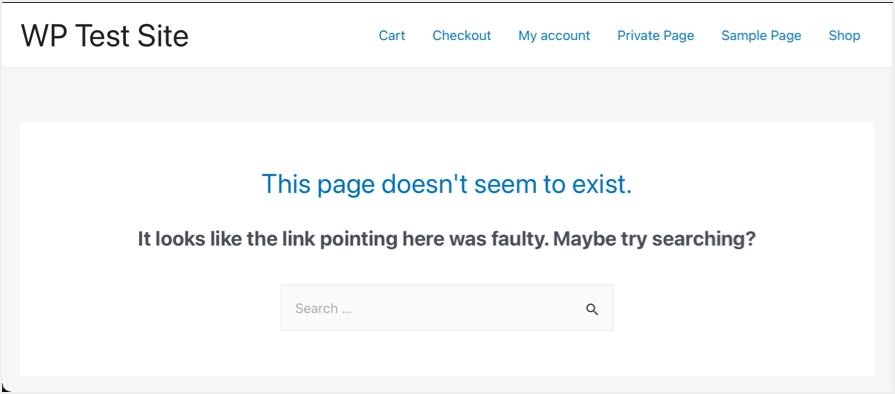
Modificați vizibilitatea și data publicării
În loc să schimbați starea în draft, aveți câteva alte opțiuni pentru a gestiona situația.
- În așteptare pentru revizuire – Selectați caseta de selectare „În așteptare a revizuirii” pentru a schimba starea în „În așteptare”. Puteți filtra cu ușurință postările în așteptare din pagina de administrare a indexului postărilor pentru a le revizui mai târziu și a republica din nou.
- Privat – Sub caseta meta „Stare și vizibilitate”, faceți clic pe linkul „Public” care apare în opțiunea „Vizibilitate”. Puteți schimba vizibilitatea la „Privat”, astfel încât nimeni să nu poată vedea conținutul postării, în timp ce dvs. puteți vizualiza când sunteți conectat la panoul de administrare.
- Protecție cu parolă – Alternativ, selectați „Protejat cu parolă” și setați o parolă pentru a proteja pagina publicată cu o parolă. Cineva care vizualizează pagina trebuie să furnizeze parola corectă pentru a vedea conținutul disponibil.
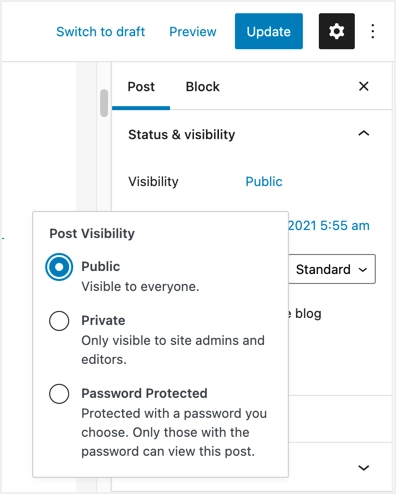
- Programare – Următoarea opțiune este să faceți clic pe link-ul de dată care apare lângă opțiunea „Publicare”. Puteți selecta orice dată viitoare din calendar pentru a schimba starea postării în „Programat”. Veți vedea un buton „Programare” după selectarea unei date viitoare și postarea va fi publicată automat la data programată.
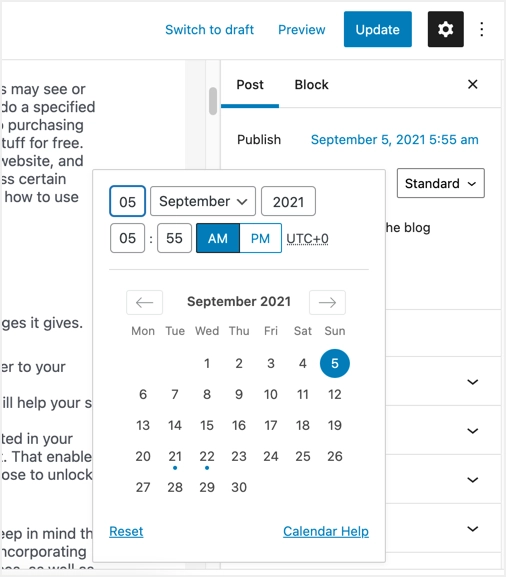
- Coș de gunoi – Ultima opțiune este să ștergeți postarea făcând clic pe butonul „Mutați în Coșul de gunoi”. Aceasta va trimite postarea la secțiunea „Coș de gunoi” atunci când vizualizați pagina de index al postărilor din panoul de administrare. Puteți oricând să restabiliți postarea ștearsă din coșul de gunoi și să republicați din nou dacă este necesar.
Anulați publicarea postării în Editorul clasic
Similar cu editorul Gutenberg, puteți schimba starea în interfața Editorului clasic pentru a anula publicarea postărilor și paginilor. Puteți modifica vizibilitatea sau data de publicare făcând clic pe linkurile „Editați” disponibile pentru aceste opțiuni în caseta meta „Publicați”.

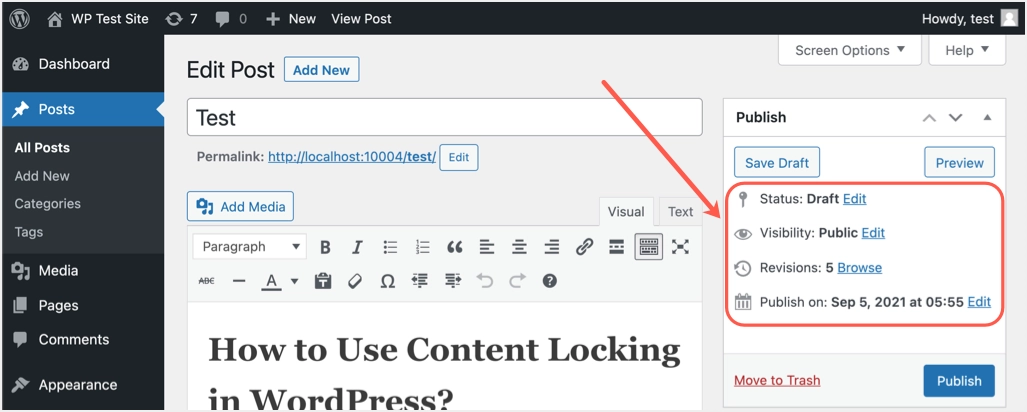
Anulați publicarea în bloc a postărilor
Similar postărilor individuale, puteți anula publicarea mai multor postări în bloc.
- Accesați „Postări” (sau meniul „Pagini” pentru mai multe pagini) și selectați postările pe care doriți să le anulați.
- Faceți clic pe meniul drop-down „Acțiune în bloc” și selectați opțiunea „Editați”.
- Acum, faceți clic pe butonul „Aplicați” pentru a vedea lista de opțiuni disponibile pentru editarea în bloc.
- Faceți clic pe meniul drop-down „Stare” și selectați „Ciornă” sau orice altă stare după cum doriți.
- În cele din urmă, faceți clic pe butonul „Actualizare” pentru a aplica modificările.
- Puteți urma instrucțiuni similare pentru a reseta starea la „Publicat” pentru a publica postări online simultan.
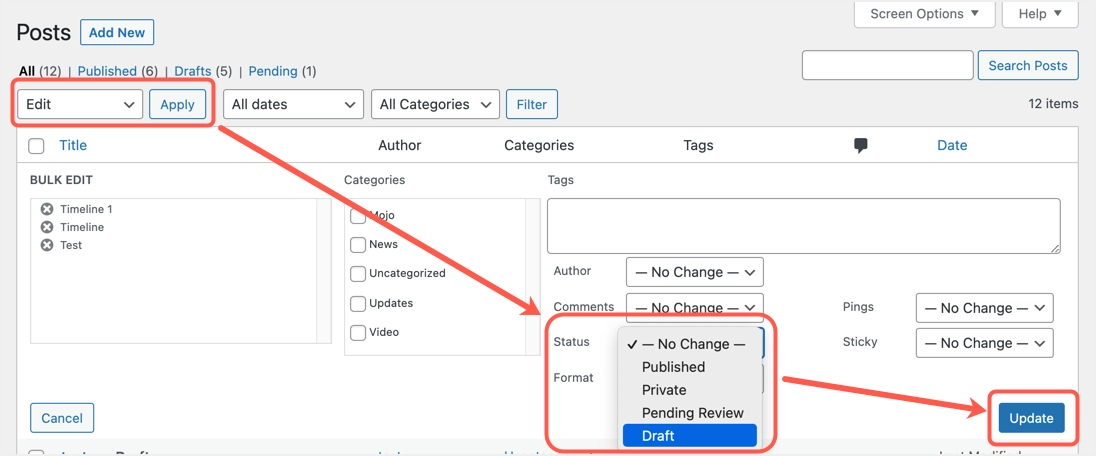
Configurați redirecționarea
După cum sa menționat, schimbarea stării în schiță și a altor opțiuni va duce la o eroare a paginii negăsit atunci când utilizatorii sau roboții motoarelor de căutare vizitează adresa URL. Dacă nu doriți acest lucru, utilizați pluginuri precum Redirecționare sau Rank Math pentru a configura redirecționarea 301 și a trimite utilizatorii la pagina dvs. de pornire sau la orice altă postare. Mai târziu, dacă actualizați postarea și publicați din nou cu aceeași adresă URL, asigurați-vă că eliminați redirecționarea și retrimiteți adresa URL la Google pentru indexarea conținutului modificat.
Deși postările nepublicate sunt eliminate automat din Sitemap-ul dvs. XML, ar putea exista unele linkuri pe internet care să indice acea postare indisponibilă. Dacă nu doriți să republicați postarea din nou, atunci configurați redirecționarea 410. Acest lucru va informa roboții motoarelor de căutare că pagina este eliminată intenționat și nu va mai fi disponibilă.
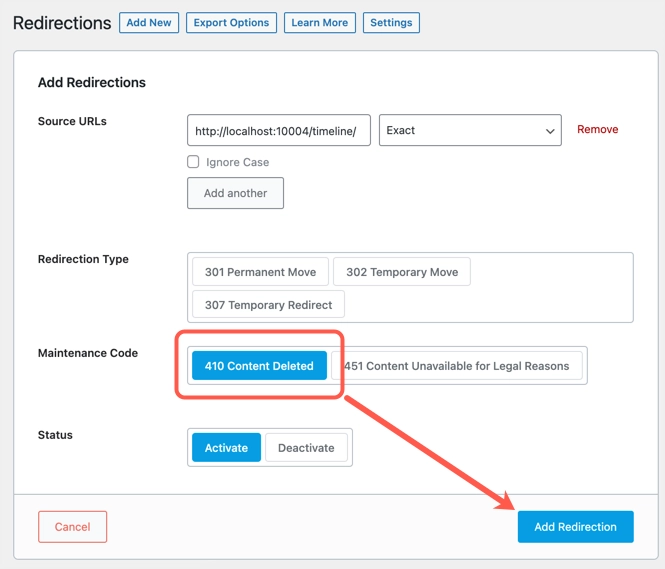
Google, Bing și alte motoare de căutare vor elimina instantaneu paginile care returnează codul de stare 410. Cu toate acestea, utilizatorii vor vedea o pagină 410 urâtă care probabil vă va arăta o singură linie de eroare în loc de șablonul frumos de pagină 404, care este disponibil în mod obișnuit cu temele WordPress.
Anulați publicarea întregului site WordPress
Dacă utilizați platforme precum Weebly, există o opțiune de a anula publicarea întregului site cu un singur clic. Acest lucru va redirecționa toate paginile de pe site către o pagină 404 și puteți comuta această opțiune oricând aveți nevoie. Din păcate, WordPress nu are nicio setare implicită pentru a anula publicarea întregului site. Modul simplu este să instalați un mod de întreținere sau un plugin în curând și să afișați un mesaj personalizat utilizatorilor dvs. Avantajul pluginului este că va redirecționa automat toate paginile de pe site-ul dvs. către pagina de întreținere sau în curând.
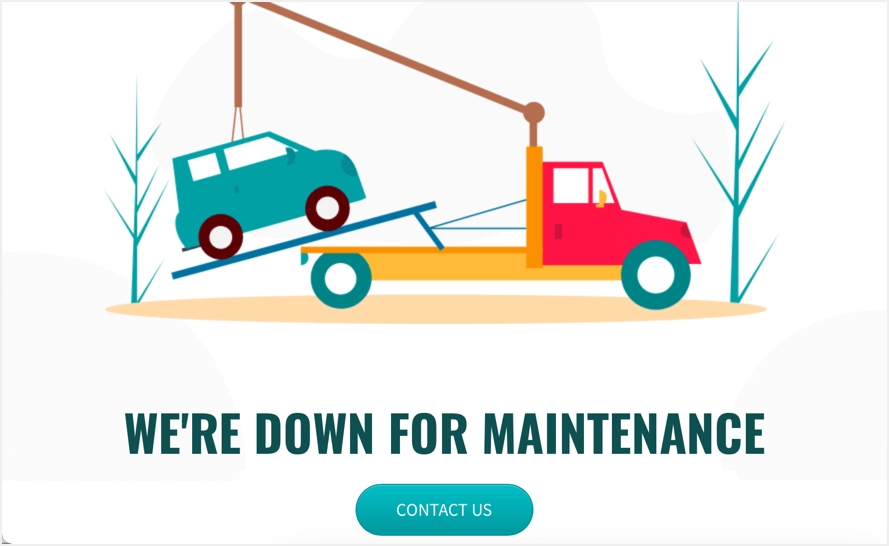
De asemenea, puteți dezactiva indexarea motorului de căutare navigând la secțiunea „Setări > Citire” și activați caseta de selectare „Descurajați motoarele de căutare de la indexarea acestui site”.
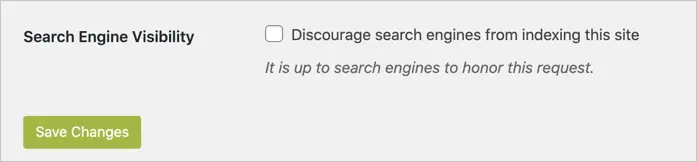
Amintiți-vă, părăsirea modului de întreținere probabil va elimina întregul site de pe Google și alte motoare de căutare. Poate dura mai mult timp pentru reindexare când republicați site-ul din nou. Prin urmare, utilizați această opțiune numai dacă înțelegeți ce faceți.
Cuvinte finale
Puteți folosi oricare dintre metodele menționate mai sus pentru a anula publicarea postărilor WordPress. Cu toate acestea, aceste metode sunt pentru eliminarea temporară a postării și puteți actualiza conținutul pentru a republica din nou. Dacă doriți să anulați definitiv publicarea unei postări, aruncați-o în gunoi și asigurați-vă că urmați pașii necesari pentru ao elimina de pe Google și alte platforme sociale. În mod similar, puteți configura modul de întreținere sau pagina viitoare pentru a elimina temporar întregul site pentru modificări.
